水经微图网页版,可轻松将关注的地点制作成您的个人地图。
您可以在任意位置添加标注点或绘制地图,查找地点并将其保存到您的地图中,或导入地图数据迅速制作地图并保存,您还可以运用图标和颜色展示个性风采,从而可让每个人都有自己的地图!
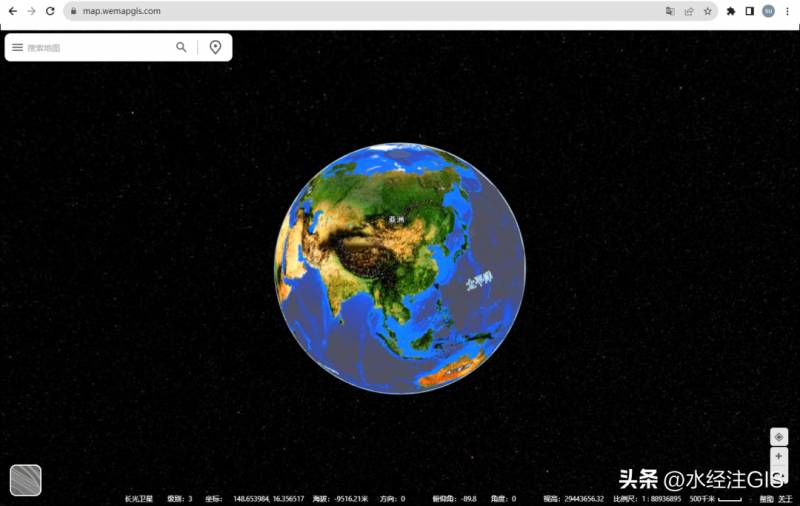
水经微图网页版
水经微图网页版无需下载安装,使用更加方便快捷,但如果需要下载地图或相关分析功能,请下载安装水经微图桌面版。
这里为大家整理了水经注微图网页版的快速入门。
地图切换
地图切换用于切换不同地图图源,平台包含多个地图品牌图源,可根据使用情况,选择不同地图图源浏览查看。
以下对地图切换窗口参数进行说明:
① 地图图源选择;
② 地图类型选择;
③ 勾选三维地球复选框可切换二三维地球显示;
④ 勾选地名标签复选框可显隐地名标签。
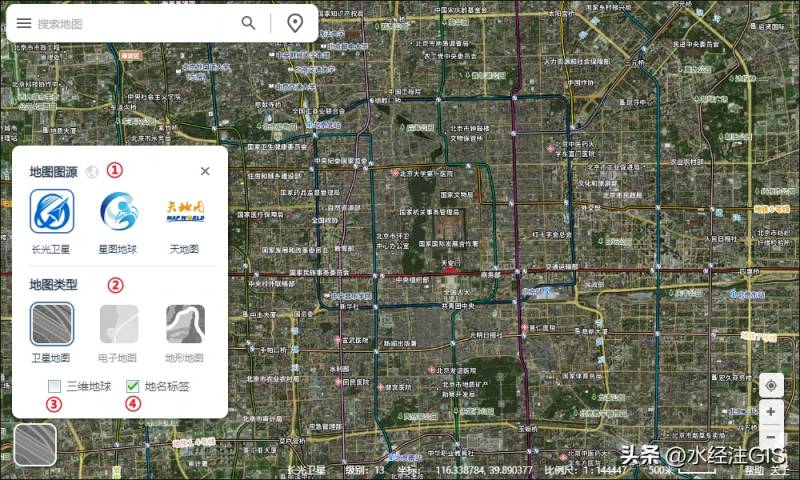
地图切换
注:地图类型选项中图标显示置灰,则表示当前所选地图图源没有此地图类型,无法进行选择。
创建图层
创建图层主要用于图层的分类管理,类似于操作系统下的文件夹。
图层的创建方式如下:
点击左上角【面板】选项,弹出图层面板。
图层面板
右键点击【我的图层】,弹出菜单选择框,点击【新建图层】,将显示一个新建图层对话框。
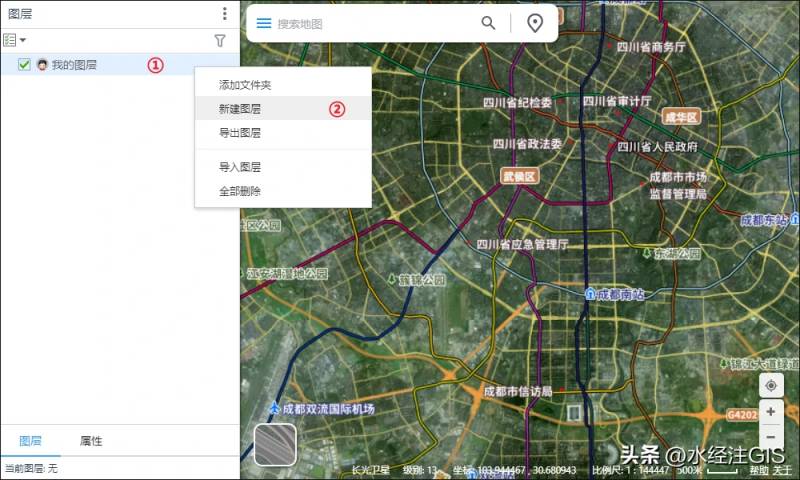
新建图层选项
新建图层窗口包含图层名称和图层类型,输入图层名称( 默认图层名称为未命名**图层 )。
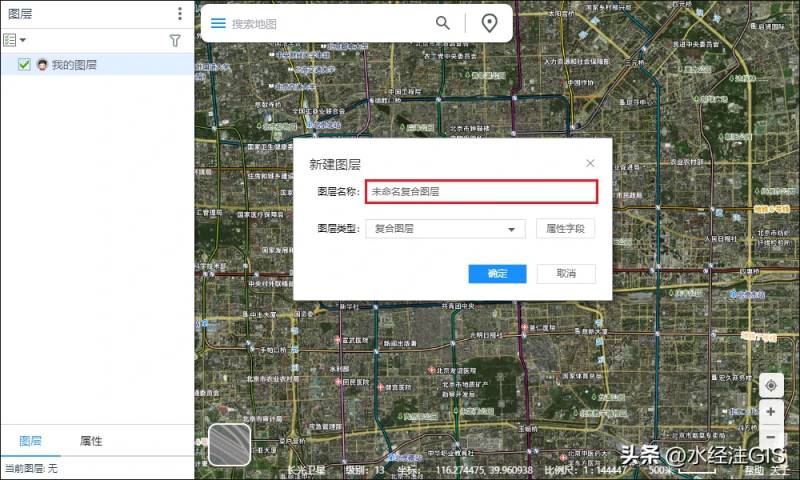
新建图层窗口
点击【图层类型】下拉选项可显示所有图层类型,选择一个图层类型( 图层类型选项默认为复合图层 ),点击确定即可完成图层创建。
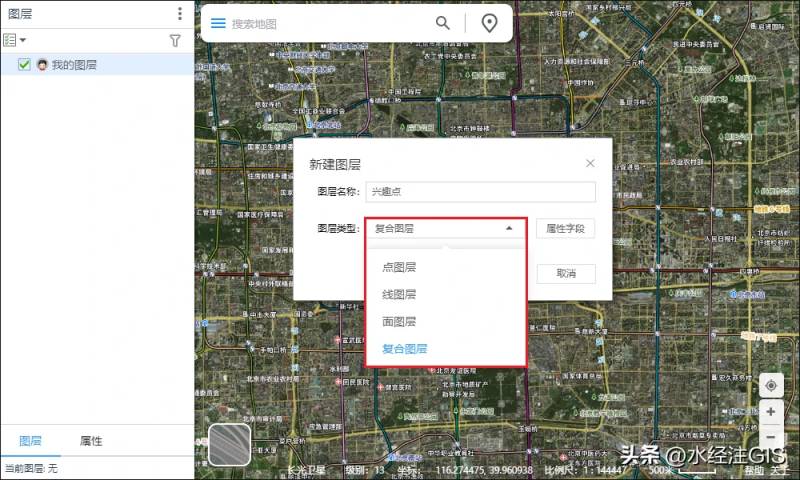
图层类型
创建图层成功后,左侧图层面板【我的图层】下会显示新建图层树节点,左下角也会显示当前所选图层名称。
新建图层
创建要素
要素必须存在图层节点下,创建了图层后,我们可以右键点击新建图层节点名称,在弹出的选项中选择需要绘制的要素类型。
创建要素方式如下:
右键点击图层名称,点击弹窗菜单【添加】,即可看见添加点要素、线要素、面要素以及要素文件夹选项。
添加要素选项
点击【点要素(线要素、面要素)】,鼠标状态则会变成绘制状态,此时可在地图中绘制对应所选要素对象。
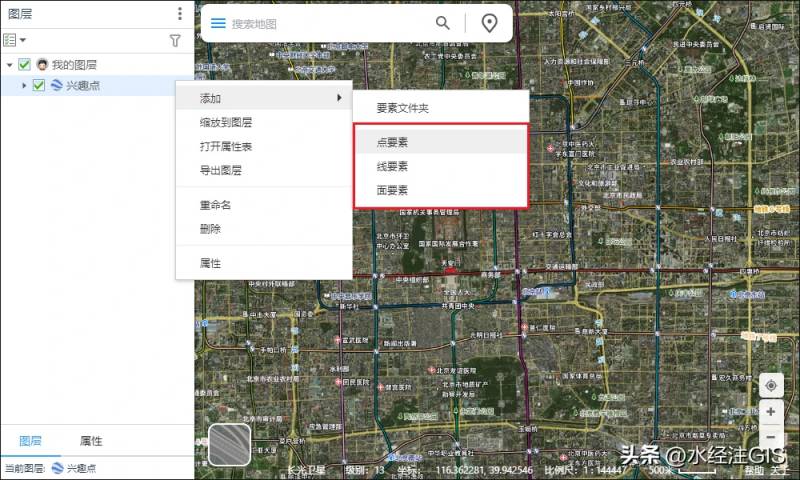
添加要素
要素绘制完成后(要素名称使用系统默认名称),左侧图层面板与地图区域会同步显示已完成绘制要素对象。
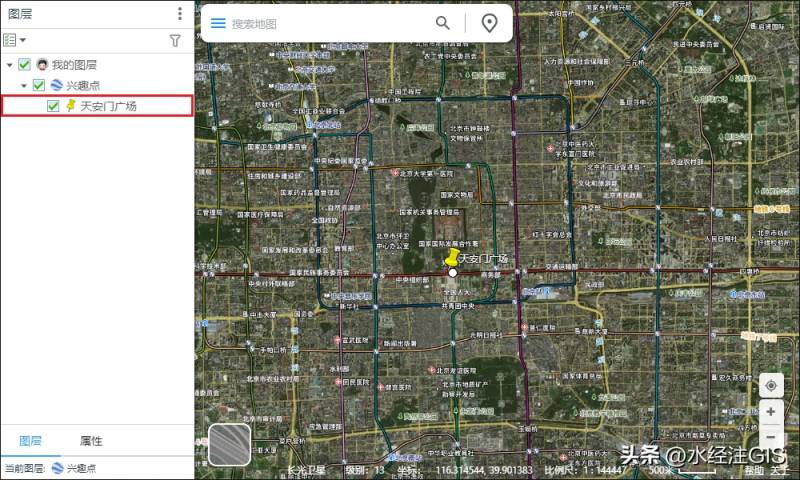
添加要素完成
注:
(1) 绘制点要素,鼠标左键单击则完成绘制。
(2) 绘制线、面要素,鼠标左键单击绘制,鼠标左键双击结束绘制。
属性修改
要素绘制完成后,可通过属性面板修改要素的属性字段信息。
属性修改方式如下:
鼠标右键点击要素对象,在弹出选项框中点击【属性】。
属性菜单
属性面板窗口包含常规、属性选项,属性下对应 、 字段为要素对象的属性字段,双击可进行修改字段值。
属性面板
点击【常规 - 样式】可修改设置要素对象的样式信息。
样式设置
图层/要素导入
图层导入功能主要用于将外部图层文件导入到当前项目的操作, 目前仅支持 KML、CSV 格式文件。
图层的导入方式如下:
右键点击我的图层,点击【导入图层】。
导入图层选项
在弹出的文件选择窗口中选择需要导入的文件。
选择导入文件
图层/要素导出
图层/要素导出功能主要将本项目中所绘制的图层要素对象导出为图层文件,可用于在其它软件会平台加载导入使用, 目前仅支持 KML、CSV 格式。
图层/要素导出方式分别如下:
图层导出:
鼠标右键点击某个图层,点击【导出图层】。
导出图层选项
要素导出:
鼠标右键选择单个要素,点击【导出要素】。
导出单个要素
鼠标选中一个要素,按住 shift(或者 Ctrl)可选择多个要素,鼠标右键点击要素,点击【导出要素】。
导出多个要素
打开水经微图
以上就是水经微图基础名词的相关说明,你现在可以在PC端打开网址( http://map..com )打开水经微图网页版。
写在最后
如果需要下载地图或相关分析功能,请下载安装水经微图PC版,水经微图PC版安装包获取请关注公号“ 水经注GIS ”,并在后台回复“ 水经微图 ”即可自动获取下载地址。






